VidStich là ứng dụng chỉnh sửa video trên Android rất độc đáo, giúp người dùng có thể tạo ra ngay một bức ảnh bao gồm cả ảnh động lẫn tính hoặc lồng ghép các đoạn video lại với nhau trong một tấm hình duy nhất.
Chỉnh sửa video trên Android bằng VidStich sẽ đem lại cho bạn một trải nghiệm hoàn toàn khác biệt so với các phần mềm khác bạn vẫn hay sử dụng. VidStich là ứng dụng chỉnh sửa video trên Android mang phong cách riêng khi cho phép người dùng hòa trộn các bức ảnh, hình động hay các đoạn video trên một khung hình duy nhất. Đây là tính năng mà không phải ứng dụng chỉnh sửa video trên Android nào cũng có được.

Ngoài việc chỉnh sửa video trên Android ra VidStich còn rất tốt trong khoản chia sẻ mạng xã hội lên Instagram, Facebook và ngay bây giờ hãy cùng Taimienphi.vn khám phá thử xem VidStich có gì nhé.
Cách chỉnh sửa video trên Android bằng VidStich
- Bạn đọc cần tải VidStich về điện thoại tại đây.
- VidStich có 2 phiên bản là miễn phí và Pro. Ở phiên bản miễn phí bạn chỉ có thể lồng 1 video duy nhất vào các hình ảnh trong một khung mà thôi, nếu lồng quá sẽ không xem được.
Bước 1: Sau khi bạn tải và cài đặt VidStich thành công trên điện thoại, hãy mở VidStich ra ngay. Ở lần đầu tiên ứng dụng sẽ yêu cầu bạn cho phép 1 số quyền cơ bản như truy cập vào kho ảnh. Hãy nhấn Allow để cho phép nhé VidStich truy cập vào kho ảnh của bạn để có thể sử dụng làm video.
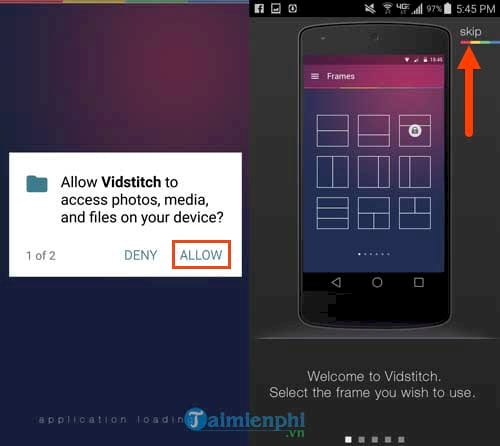
Ngay sau đó là màn giới thiệu hướng dẫn sử dụng từ VidStich, bạn có thể xem nếu muốn biết qua các tính năng hoặc nhấn Skip để bỏ qua luôn.
Bước 2: Tại đây bạn được lựa chọn 1 trong hàng trăm khung hình khác nhau, tùy vào các bạn muốn chỉnh sửa video trên Android như thế nào mà lựa chọn cho phù hợp.
Ngay sau đó hệ thống sẽ bắt đầu cho phép bạn chọn ảnh, video từ trong kho ảnh hoặc bạn tự tạo ra.

- Select photo: Lựa chọn ảnh từ kho ảnh trong điện thoại của bạn.
- Take photo: Sử dụng camera điện thoại để tự chụp ảnh.
- Select video: Lựa chọn video từ trong bộ sưu tập của bạn.
- Record video: Tự mình quay video.
Tại đây Taimienphi.vn chọn khung chia làm 3 hình cho nên nếu bạn muốn lựa chọn ảnh video nào thì trước tiên bạn phải dùng tay mình nhấn vào khung hình đó, xung quanh khung hình đó sẽ có viền xanh.
Bước 3: Sau khi chọn xong ảnh, video chúng ta chọn tiếp tục phần Borders nơi cho phép chỉnh viền dày hay mỏng và mang màu sắc gì.
Lưu ý: Việc chọn video, ảnh bạn được phép xoay chiều bằng cách nhấn vào biểu tượng góc phải hình, hoặc kéo to ra, thu nhỏ lại tùy ý sao cho vừa mắt của bạn.

Bước 4: Ở trong phần Borders cũng có gì chỉnh nhiều khi bạn chỉ có thể chỉnh viền của bức ảnh mà thôi, từ to nhỏ cho đến màu sắc sao cho vừa mắt bạn. Sau khi chỉnh sửa video trên Android xong bạn hãy nhấn vào Finish để kết thúc nhé.

Bước 5: Tại đây bạn được lựa chọn lưu vào máy (mặc định) và chia sẻ lên các trang mạng xã hội tùy thích. VidStich chọ bạn lựa chọn để video chất lượng cao hay thấp và việc này sẽ ảnh hưởng đến thời gian render cũng như dung lượng video.

Bước 6: Sẽ mất khoảng 1 phút với video có độ dài 10 giây và sau đó bạn chỉ cần nhấn vào OK để hoàn tất sau khi có thông báo.

https://thuthuat.taimienphi.vn/chinh-sua-video-tren-android-13439n.aspx
Như vậy là bạn đã hoàn tất việc chỉnh sửa video trên Android bằng VidStich rồi đấy. Với những ai ưu thích sự nhanh gọn và hiệu quả thì sử dụng VidStich là sự lựa chọn tốt, ứng dụng cũng rất sáng tạo. Còn nếu nhu bạn cần một phần mềm cắt ghép video chuyên nghiệp hơn mà vẫn dễ dàng sử dụng thì Taimienphi.vn có một sự lựa chọn khác chọn bạn đó là Avidemux. Cắt ghép video bằng Avidemux cực kỳ đơn giản, giao diện hiện đại nhưng được tối ưu hóa cho người dùng. Đối với những người mới hoàn toàn có thể cắt ghép video bằng Avidemux mà không gặp bất cứ trở ngại nào.